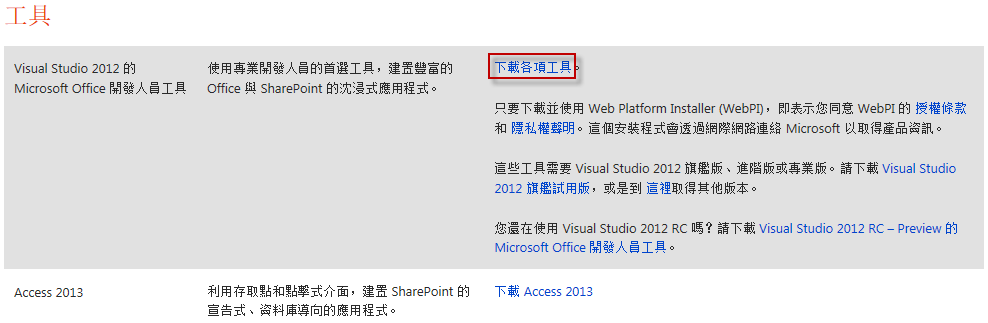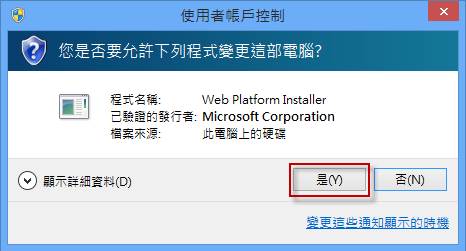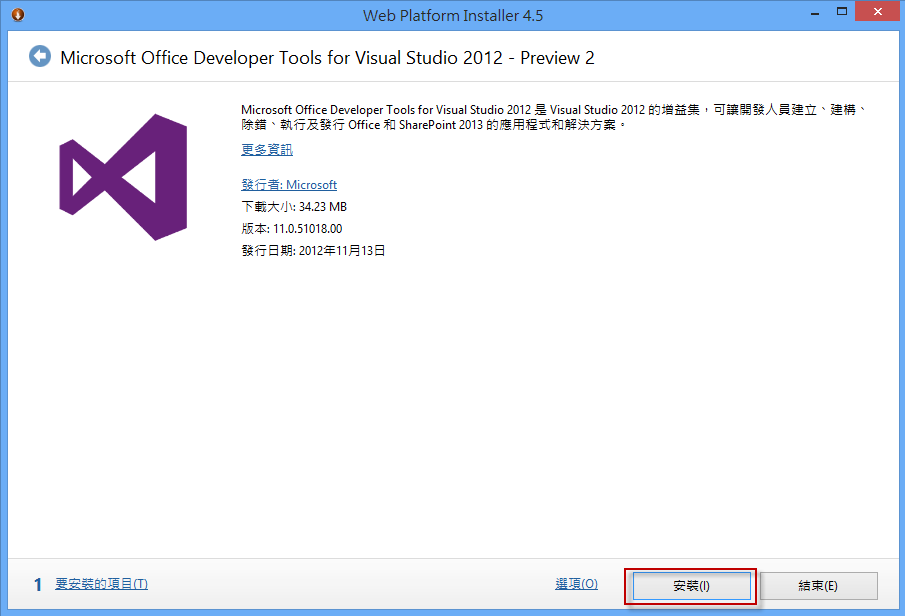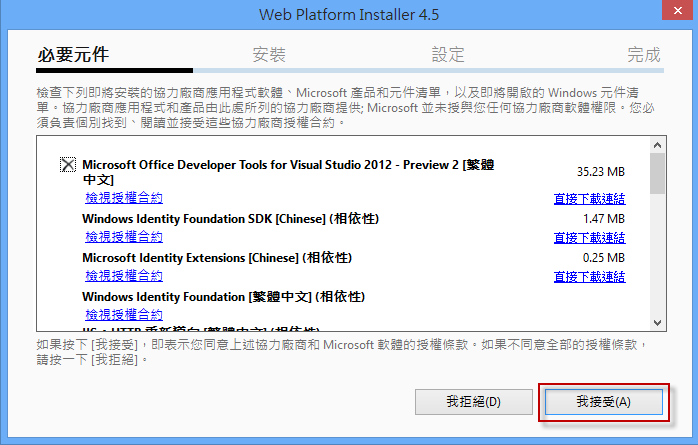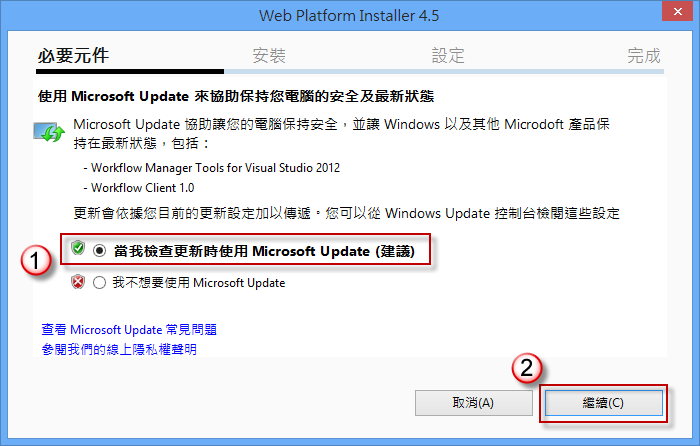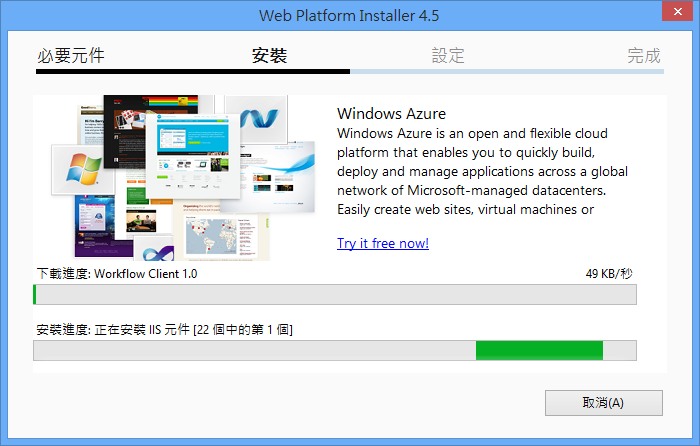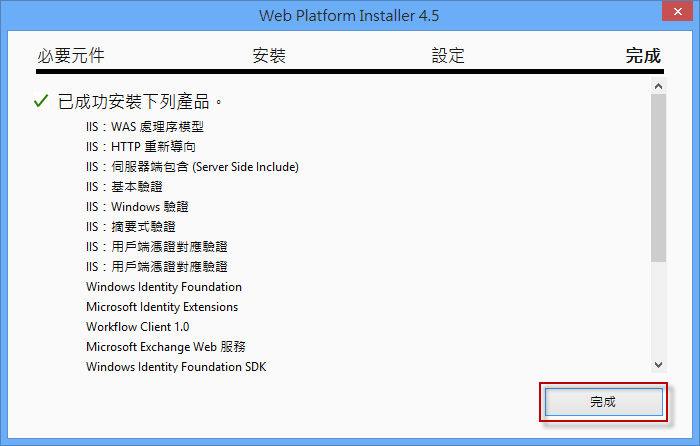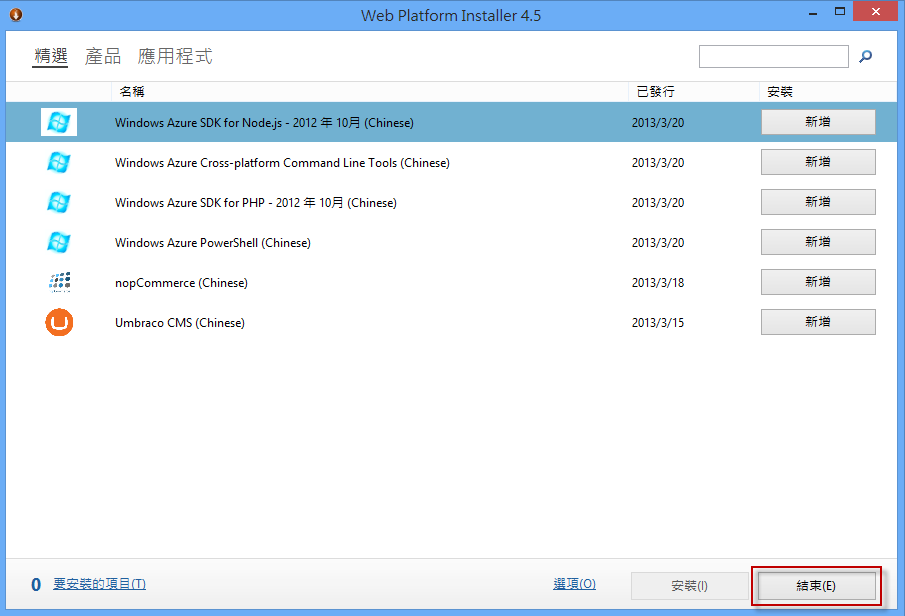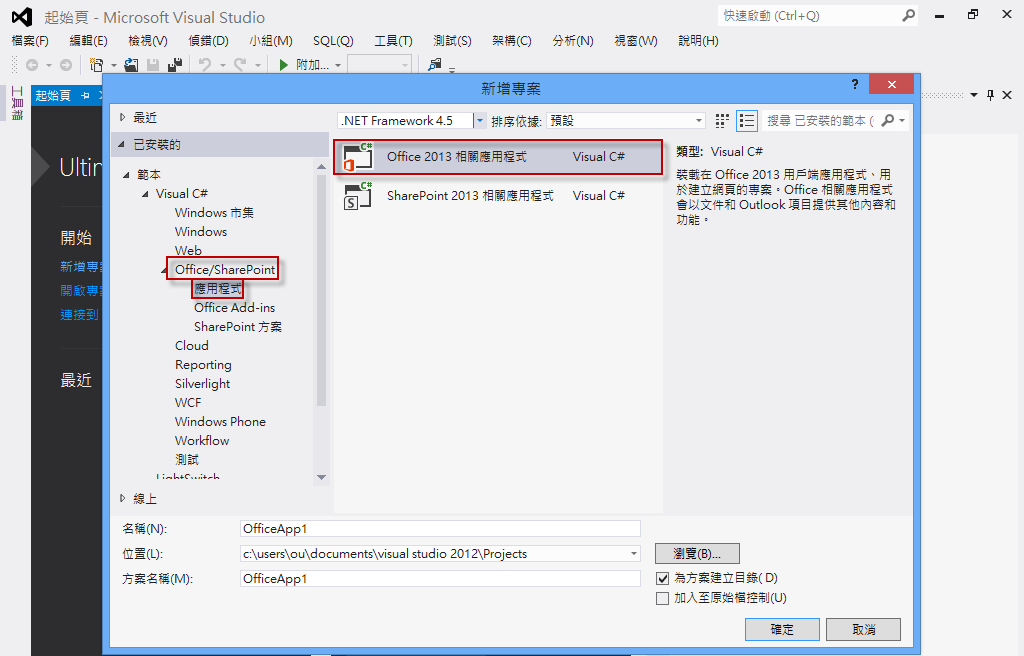Office 2013 相關應用程式 (2) 安裝 Office 開發人員工具
Office 2013 相關應用程式系列文章
Office 2013 相關應用程式 (1) 初探 Office 相關應用程式
Office 2013 相關應用程式 (2) 安裝 Office 開發人員工具
Office 2013 相關應用程式 (3) 開發 Office 相關應用程式
Office 2013 相關應用程式 (4) 跟著範例學開發
簡介
在先前的文章,介紹了 Office 相關應用程式,您想不想自己來開發一個程式給自己或公司使用?想要開發 Office 相關應用程式,其中一種作法是使用 Visual Studio 2012(旗艦版、進階版或專業版)加上 Microsoft Office 開發人員工具進行開發,電腦必須先安裝 Office 2013 才能進行偵測與使用,本文說明如何安裝 Microsoft Office 開發人員工具。
安裝 Microsoft Office 開發人員工具
下載 Microsoft Office 開發人員工具,網址:http://msdn.microsoft.com/zh-tw/office/apps/fp123627.aspx
在【工具】分類中,按【下載各項工具】進行下載。
下載後,執行安裝程式。
如果出現【使用者帳戶控制】視窗,請按【是】。
出現安裝畫面,請按【安裝】。
畫面中顯示必要元件,按【我接受】。
請根據您的需求,勾選是否使用 Microsoft Update 檢查更新,建議勾選【當我檢查更新時使用 Microsoft Update】,勾選後按【繼續】。
開始進行安裝。
安裝必要元件完成,按【完成】。
按【結束】。
開啟 Visual Studio 2012,新增專案時,在範本 【Office/SharePoint】/【應用程式】中,就可以新增【Office 2013 相關應用程式】。
結語
本文說明了如果要開發 Office 相關應用程式所需要的開發環境,並且一步步教您如何安裝 Office 開發人員工具,在之後的系列文章,將會更進一步的教您如何開發 Office 相關應用程式。